KontrolPack ile Ağ Üzerinden Bilgisayarları Bağlayın/Kontrol Edin

KontrolPack ile ağınızdaki bilgisayarları kolayca kontrol edin. Farklı işletim sistemlerine sahip bilgisayarları zahmetsizce bağlayın ve yönetin.
Bir Xbox One kablosuz USB dongle'ınız varsa, cihazı Linux'ta çalıştırmanın artık mümkün olduğunu bilmek sizi mutlu edecektir. XOW projesi sayesinde cihaz, herhangi bir Xbox One denetleyicisi ile Linux üzerinde kablosuz bağlantıya izin veriyor.
XOW sürücüsünü kullanmak için bir Xbox One S veya Xbox One orijinal kablosuz denetleyicisine, Xbox kablosuz donanım kilidine ve oldukça modern bir Linux işletim sistemine sahip olmanız gerekir. XOW önemli bir geliştirme aşamasındadır. Bu sürücü bazı durumlarda düzgün (veya hiç) çalışmayabilir. Kendi sorumluluğunuzdadır kullanın!
Not: Windows 10'da bir Xbox denetleyicisini taklit etmeniz mi gerekiyor? İşte nasıl.
XOW sürücüsü, Linux için çok yenidir ve çok uzun süredir geliştirilmemiştir. Sonuç olarak, onu Linux çekirdeğine veya herhangi bir ana akım Linux işletim sistemi yazılım deposuna dönüştürmedi. Eğer XOW kullanmak istiyorsanız yerine, sen projenin indirebilirsiniz gerekir GitHub'dan .
GitHub ile etkileşim, Git programını gerektirir. Git'i kurmak için klavyede Ctrl + Alt + T veya Ctrl + Shift + T tuşlarına basarak bir terminal penceresi açın . Ardından, aşağıda özetlenen komut satırı talimatlarını izleyin.
sudo apt git git
sudo apt-get kurulum git
sudo pacman -S git
sudo dnf git'i kurun
sudo zypper git'i kurun
Git aracı hemen hemen her Linux dağıtımında bulunur ve platformdaki tüm geliştiricilerin kullandığı başlıca araçlardan biridir. Bu listede olmayan bir işletim sistemi kullanıyorsanız, bir terminal açın, “git” i arayın ve tipik olarak programları yüklediğiniz şekilde kurun. Veya Git'i web'den indirin .
Git aracını Linux PC'nize kurduktan sonra, XOW indirilmeye hazırdır. Git klon komutunu kullanarak yazılımın en son sürümünü alın.
git klonu https://github.com/medusalix/xow.git
CD komutunu kullanarak terminal pencerenizi “xow” klasörüne taşıyın . Ardından, PC'nize yeni indirdiğiniz kodla ilgili bilgileri içerdiğinden, verilen README.md dosyasına bir göz atmak için cat komutunu çalıştırın .
Not: kediyi Ctrl + C ile kapatın .
cd xow kedi BENİOKU.md
XOW kodu Linux PC'nize indirilir. İşlemdeki bir sonraki adım, XOW, Libusb için birincil bağımlılığı kurmaktır. Libusb'u kurmak için, Linux işletim sisteminize karşılık gelen aşağıdaki kurulum talimatlarını izleyin.
sudo apt yükleme libusb-1.0-0-dev libusb-1.0-0
sudo apt-get install libusb-1.0-0-dev libusb-1.0-0
sudo pacman -S libusb
sudo dnf libusb libusb-devel'i kurun
sudo zypper libusb-1.0'ı kurun libusb-1_0-devel
Bu kılavuzda yer almayan bir Linux PC'de XOW'u sıfırdan oluşturuyorsanız, Libusb'u manuel olarak kurmanız gerekecektir. Daha fazla bilgi için buraya tıklayın .
XOW'u oluşturmak için komut satırını kullanmalısınız. Terminalin gerekli olmasının nedeni, XOW'un bir CLI uygulaması olması ve onu bir GUI uygulamasıyla derlemenin bilinen bir yolu olmamasıdır. Sisteminizde XOW oluşturmak için aşağıdaki adım adım talimatları izleyin.
Adım 1: içine Taşı xowkullanarak ana dizinine (~) bulunur klasörün CD aşağıda komutu.
cd ~/xow
Adım 2: Kaynak kodunu derlemek için make komutunu çalıştırın .
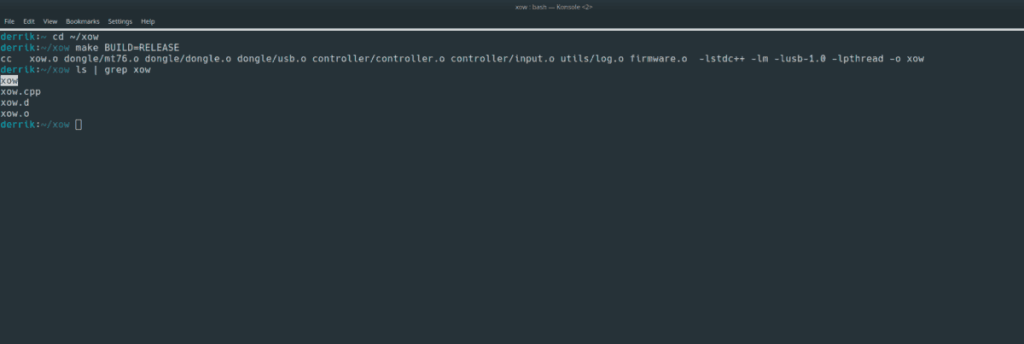
BUILD=RELEASE yap
Adım 3: Klasörde ls komutunu çalıştırın ve xow“xow” ikili dosyasının orada olup olmadığını belirleyin.
l | grep xow
Adım 4: Kurulumun başarılı olduğunu varsayarsak, xow klasöründe “xow” ifadesini göreceksiniz. Şimdi, make install komutuyla bu ikili dosyayı Linux PC'nize kurun .
sudo kurulum yap
Linux için XOW Xbox kablosuz donanım kilidi sürücüsü, systemd init sistemiyle çalışır. Bu nedenle, düzgün çalışması için systemd üzerinden etkinleştirilmelidir. Linux PC'nizde XOW kablosuz sürücüsünü etkinleştirmek için aşağıdakileri yapın.
İlk olarak, sisteminiz her başlatıldığında XOW'un kök ayrıcalıklarıyla otomatik olarak başlatılmasına izin vermek için systemctl enable komutunu kullanın.
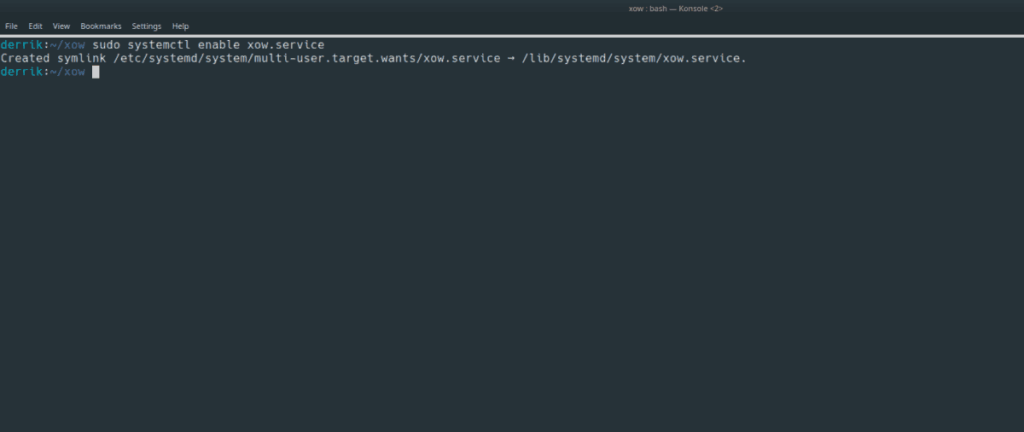
sudo systemctl xow.service'i etkinleştir
Ardından, sistemdeki kullanıcıların kullanabilmesi için systemd'ye XOW hizmetini anında başlatmasını söylemek için systemctl start komutunu kullanın.
sudo systemctl xow.service'i başlat
Systemd içinde XOW etkinleştirildiğinde, Linux PC'niz Xbox kablosuz dongle desteğine sahip olacaktır.
Linux PC'nizde Xbox kablosuz donanım kilidi desteğini geçici mi yoksa kalıcı olarak mı kapatmak istiyorsunuz? systemd init sistemini kullanmalısınız.
XOW sürücüsünü systemd ile geçici olarak kapatmak için systemctl stop komutunu kullanın.
sudo systemctl xow.service'i durdur
XOW'u kalıcı olarak kapatmak mı istiyorsunuz? Yararlanın systemctl devre dışı komutu.
sudo systemctl xow.service'i devre dışı bırak
XOW'u kullanmak için USB Xbox One kablosuz dongle'ınızı Linux PC'nizdeki USB bağlantı noktasına takın. Ardından, Xbox One denetleyicisindeki eşleştir düğmesine basın ve onu dongle ile eşleştirin.
Cihazınızı eşleştirirken daha fazla bilgi mi istiyorsunuz? Bir denetleyiciyi eşleştirmeye çalışmadan önce bir terminal açın ve aşağıdaki komutlarla "xow" ikili dosyasını çalıştırın.
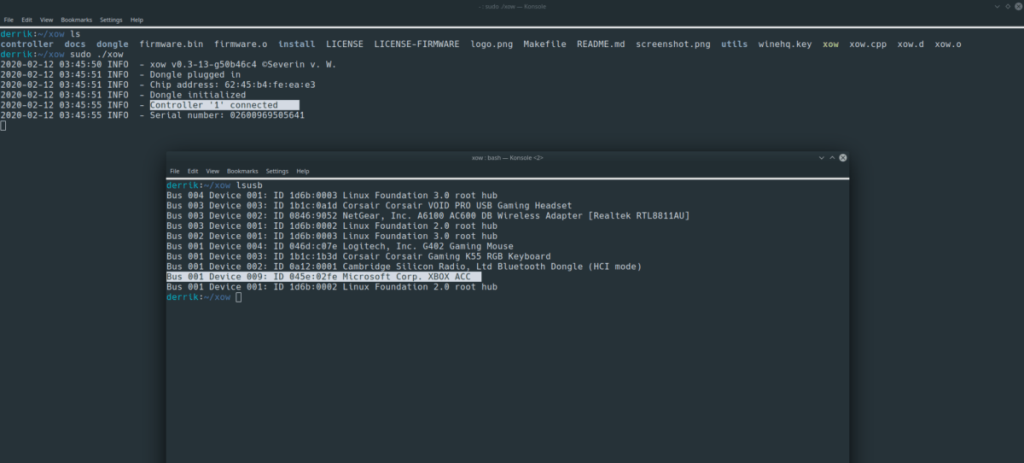
cd ~/xow sudo ./xow
KontrolPack ile ağınızdaki bilgisayarları kolayca kontrol edin. Farklı işletim sistemlerine sahip bilgisayarları zahmetsizce bağlayın ve yönetin.
Tekrarlanan görevleri otomatik olarak gerçekleştirmek ister misiniz? Bir düğmeye defalarca manuel olarak tıklamak yerine, bir uygulamanın
iDownloade, kullanıcıların BBC'nin iPlayer hizmetinden DRM içermeyen içerikleri indirmelerine olanak tanıyan platformlar arası bir araçtır. Hem .mov formatındaki videoları hem de .mov formatındaki videoları indirebilir.
Outlook 2010'un özelliklerini ayrıntılı olarak ele aldık, ancak Haziran 2010'dan önce yayınlanmayacağı için Thunderbird 3'e bakmanın zamanı geldi.
Herkesin ara sıra bir molaya ihtiyacı vardır. Eğer ilginç bir oyun oynamak istiyorsanız, Flight Gear'ı deneyin. Flight Gear, ücretsiz, çok platformlu ve açık kaynaklı bir oyundur.
MP3 Diags, müzik koleksiyonunuzdaki sorunları gidermek için en iyi araçtır. MP3 dosyalarınızı doğru şekilde etiketleyebilir, eksik albüm kapağı resmi ekleyebilir ve VBR'yi düzeltebilir.
Google Wave gibi, Google Voice da dünya çapında büyük ilgi gördü. Google, iletişim kurma biçimimizi değiştirmeyi amaçlıyor ve
Flickr kullanıcılarının fotoğraflarını yüksek kalitede indirmelerine olanak tanıyan birçok araç var, ancak Flickr Favorilerini indirmenin bir yolu var mı? Son zamanlarda
Örnekleme Nedir? Vikipedi'ye göre, "Bir ses kaydının bir kısmını veya örneğini alıp onu bir enstrüman veya müzik aleti olarak yeniden kullanma eylemidir."
Google Sites, kullanıcıların web sitelerini Google'ın sunucusunda barındırmasına olanak tanıyan bir Google hizmetidir. Ancak bir sorun var: Yedekleme için yerleşik bir seçenek yok.



![FlightGear Uçuş Simülatörünü Ücretsiz İndirin [İyi Eğlenceler] FlightGear Uçuş Simülatörünü Ücretsiz İndirin [İyi Eğlenceler]](https://tips.webtech360.com/resources8/r252/image-7634-0829093738400.jpg)




